自分のレザークラフトの作品にオリジナルのイラストや文字を入れた刻印が打てたらステキですよね。
今回はそんな刻印のつくりかたを紹介しています。
※記事の最後にこのキーホルダーの型紙を無料でダウンロードできるリンクを貼ってあります。

使うのは3Dプリンターとフリーソフトだけです。
3Dプリンターなんていると「高そう」というイメージを持っている方も多いと思いますが私が使っている機種は3万円を切る価格です。 これなら普通のインクジェットプリンターの高機能な機種とかわりませんよね。
それではこれから紹介する方法で作成した人気のバイクのロゴの入ったキーホルダーの完成品をご覧ください。
メーカーやブランドのロゴ入りのものは商標権があるので販売目的ではダメであくまで個人で楽しむレベルにとめておいてください。


制作方法です。
まずイラストとなる原画をパソコンで制作するか手書きして取り込みます。 画像自体は白黒のみで線はある程度太くしておいてください。
そのデータはjpgやbmpなどのフォーマットで保存します。

この画像データを3D-CADと呼ばれる立体図形のソフトに読みかませるためにはsvgという拡張子の形式に変換する必要があります。
これには「INKSCAPE」というフリーソフトが便利です。

起動させたらイラストデータを読み込ませて画像をクリックすると四角く囲まれ回りを矢印が表示されます。 右下の「適用」をクリックしてから「ファイル」「名前を付けて保存」でsvg形式で保存します。

メインとなる3D-CADソフトは「Fusion 360」を使います。
このソフトは非常に高機能なのに無料で使えるがすごいところです。 ソフト自体はパソコンにインストールするのではなくネット上で操作します。 有料版もありますがけっこう高価で無料版でも「後から修正できるデータは10個まで」という制限はありますがとりあえず「読み込み専用」で保存しておいてあとで変更することも可能なので特に困ったことはありませんでした。

最初にベースとなる薄い円柱形の土台をつくります。

その上に先ほどsvg形式で保存しておいたイラストデータを「挿入」コマンドで読み込みます。

このデータは読み込み当初は「スケッチ」という形式ですが「押し出し」ということで高さの値を決めてやれば立体化できます。

文字データはFusion 360の「作成」「テキスト」でデータをつくれます。
これも同じく立体化しておきます。

イラストと文字データをベースの上に配置してサイズを「尺度」コマンドで調整して「移動」コマンドで配置位置と飛び出し量を調整してやれば刻印ができます。
イラストの真上の部分に小さく丸い穴を貫通させて開けておきます。 理由はのちほど。

でもこのままでは革に押した特に文字が反転してしまいます。
そこでイラストと文字データだけを180度回転させて左右反転して配置します。
これで刻印の3Dデータができましたので「stl」という拡張子形式で保存します。

まだこのままでは3Dプリンターでは読み込んで印刷できません。
もうひと手間「スライス」という加工が必要です。
そのソフトも無料で入手できますが、3Dプリンターの機種との相性もあるようなので私は「UltiMakerキュラ」というフリーソフトを使っています。

データを読み込ませたら3Dプリンターにどういう向きに置いて印刷させるかや積層する緻密さ、塊になる部分の内部の充填率=硬さの数値を設定していきます。

スライスができたところです。
このデータでは目安として印刷時間が40分、必要なフィラメントは5g、1.66m必要だそうです。
このデータを今度は「gcode」という拡張子で保存してマイクロSDに保存するかあるいはWiFi経由で3Dプリンターに転送します。

これが私の使っている3Dプリンター、ENTIA Tina2S です。
Amazonだと3万円でお釣りのくるモデルで制作できるのが約10cm立法という制約はありますが今のところ満足しています。

データを読み込ませたらベースの金属板の密着度を高めるためにスティック糊を塗り、フィラメントを挿入して予熱が完了するのを待ちます。
印刷が始まればあとは待っているだけです。

完成した刻印がコレです。
まずまず細かいところも印刷できているようです。

それではこの刻印を使ってキーホルダーにする革に押していきましょう。
革は水が染み込んで形を変えるとその形を維持しますがどんな革でもできるかといえばそうではなくやはり表面処理されていないヌメ革が一番型押しに向いています。
洗面台に水をはり革を漬け内部の空気をぬくようにして10分ほど浸透させておきます。

取り出したら軽く水気を拭き板の上にのせ刻印の向きに注意してもう一枚の板で挟みズレないように注意して万力でプレスします。
刻印を置く時にベースに開けた穴が真上にくるように目安として利用します。

万力が刻印全体を覆っていればいいですが私のは小型なので途中で挟む位置を変えて全体に圧がかかるようにします。

十分押されていると思ったら万力から取り出し板を外します。
この瞬間が毎回ドキドキします。
今回もうまく刻印ができたようです。

この刻印された革を二枚貼り合わせて周囲を縫ってリングを入れればキーホルダーの完成です。

それでは最後に全体の流れを動画で紹介しています。 13分弱なので最後までご覧ください。
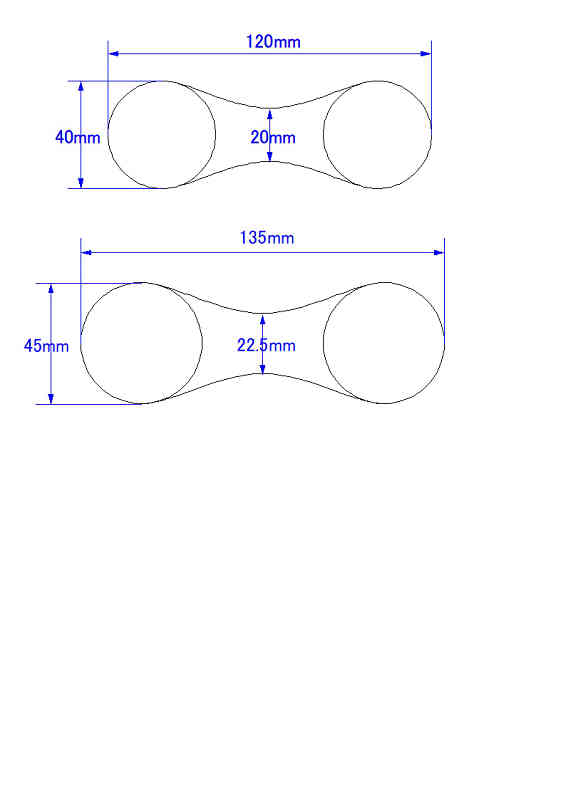


コメント